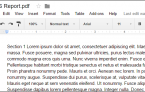Как транслировать изображение с телефона на телевизор, ПК по сети или USB?
Вывод картинки со смартфона на большой экран – это довольно полезная функция, которая может прийтись кстати многим пользователям. Особенно часто это пригождается при желании посмотреть фильм не на маленьком экране смартфона, а на телевизоре. Даже обычные фотографии удобнее рассмотреть на экране, который минимум в 4 раза превосходит размеры телефона. Сама процедура подключения сейчас максимально упрощена, чтобы каждый юзер не испытывал сложностей при подключении. Все способы соединения описаны ниже.
Содержание
Базовые сведения
На начальном этапе определения, каким способом подключиться к компьютеру, следует изучить особенности подключений. Всего есть 2 типа соединения: кабельное или беспроводное. По количеству затрачиваемых усилий на их настройку, они приблизительно идентичны. Всё предельно просто, даже начинающий пользователь не должен запутаться.
Следует помнить, что все гаджеты независимо от производителей поддерживают перечисленные способы подключения. В том числе характеристики и тип ОС не играют особой роли. В случае с проводным соединением из вспомогательных средств понадобится USB- или HDMI-кабель. MiniUSB-порты есть практически в каждом современном смартфоне, а вот с HDMI всё несколько сложнее. Под него придётся покупать специальный переходник, цена не превышает 200 рублей. В некоторых моделях подходящие разъёмы уже встроены.
Сейчас неопытный пользователь может запутаться в выборе способа подключения. Чтобы лучше понимать их особенности, стоит посмотреть инструкцию по каждому из них. Понимая все плюсы и минусы способов, проще определить наиболее подходящий метод для себя.
Вывод изображения по USB-кабелю
Главное преимущество способа – для подключения не нужно использовать каких-либо вспомогательных приложений. Чтобы наладить синхронизацию устройств, следует использовать USB-кабель. Обычно он поставляется в комплекте к гаджету. На крайний случай придётся купить новый шнур, его цена – до 300 рублей.

Как наладить вывод картинки по USB:
- Подключить кабель к смартфону и телевизору.
- На смартфоне появится окно с выбором режима работы. В данном случае нужно выбрать пункт наподобие «USB-накопитель».
- Следует включить чтение файлов с памяти смартфона. Нужно перейти в раздел настройки телевизора и выбрать пункт «Source».
- Среди всех вариантов стоит указать «USB» или «Multimedia».
- Выбрать формат файлов, которые есть желание воспроизвести на телевизоре. Поддерживается отображение фотографий, видеороликов или музыки.
Важно! После завершения просмотра файлов с телефона, следует вернуть настройку «Source» в изначальное состояние.
Вывод картинки по HDMI
Главным плюсом способа является возможность воспроизведения картинки в высоком качестве. USB метод не позволяет вывести картинку в оригинальном, высоком качестве. HDMI подобного ограничения не накладывает. Все более-менее новые модели телевизоров имеют порт HDMI. Минус у способа один – придётся покупать переходник с HDMI на microUSB, который также немного снижает качество картинки. Переходник стоит дешевле (200 рублей), а кабель – дороже (до 400 рублей).

Что нужно делать:
- Соединить гаджеты по подготовленному заранее кабелю HDMI-microUSB.
- Включить телевизор и указать в качестве источника изображения – «Подключение по HDMI».
- В этом разделе есть выбор качества изображения и разрешения. Нужно задать базовые настройки и включится трансляция.
Воспроизведение изображения по Wi-Fi
Метод очень удобен, так как не требует физического подключения устройств. Смартфон может находиться на некотором расстоянии от телевизора, например, стоять на зарядке. У метода есть и недостатки: нужно иметь Wi-Fi-роутер, доступ к интернету и придётся установить отдельное приложение на смартфоне.
В данном случае потребуется утилита Screen Cast, доступная в официальном магазине Play Market. Приложение предоставляет доступ к множеству функций, но специализируется именно на передаче картинки между устройствами. Чтобы всё сработало, нужно подключить телевизор и смартфон к одной и той же Wi-Fi-сети.
В качестве альтернативы Wi-Fi можно использовать мобильный интернет и создавать точку доступа. Данный метод редко используется из-за ограниченного трафика мобильного интернета.
Важно! На телевизоре должен быть предустановленный браузер.
Как настроить передачу картинки:
- Скачать утилиту Screen Cast.
- Запустить установленное приложение и нажать на кнопку «Start».
- Отобразится маленькое окошко с кнопкой «Start Now», на которую нужно нажать. Если поставить галочку возле строки «Don’t Show Again», окно больше не будет появляться.
- На телевизоре или компьютере нужно открыть любой браузер.
- Перейти по URL-адресу, который появится в окне утилиты. Помимо IP-адреса, важно указать и номер порта на экранной клавиатуре.
- Как только удастся выполнить переход на телевизоре, станут доступными все данные с мобильного гаджета.
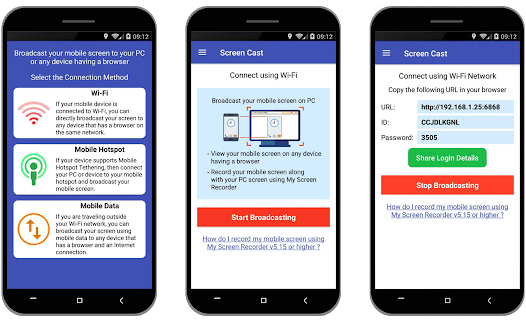
Приложение не должно вызывать сложностей в использовании благодаря интуитивному интерфейсу. Внутри утилиты есть набор опций для настройки подключения. К сожалению, нет нескольких базовых настроек: качества картинки и расположения экрана. Среди доступных настроек: изменение безопасности подключения, установка пароля и т. п. Для перехода в раздел настроек следует нажать на 3 параллельные полосы и выбрать опцию «Settings».
Чтобы включить ввод пароля, следует активировать опцию «Required password for viewing screen cast». При каждом подключении придётся вводить пароль. По умолчанию пароль генерируется автоматически, но затем можно изменить его на собственный. Предустановленный пароль лучше тем, что он создан по всем требованиям безопасности.
Вывод
Теперь очевидно, что подключение смартфона к телевизору – это простая процедура в каждом из трёх способов. У всех методов есть достоинства и недостатки, выбирать актуальный метод стоит по ситуации. При наличии Wi-Fi-роутера, беспроводное подключение лучше. Оно освобождает смартфон, можно воспроизводить медиафайлы с телефона и одновременно играть на нём. Если необходимости в беспроводном подключении нет, USB- или HDMI-кабель является отличным выбором. При этом перечисленные способы работают не только для связки смартфона с телевизором, но и для компьютера.